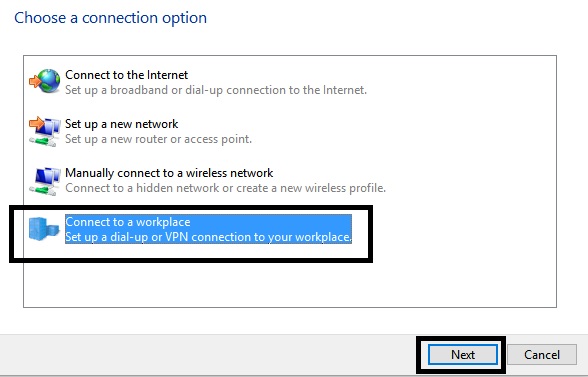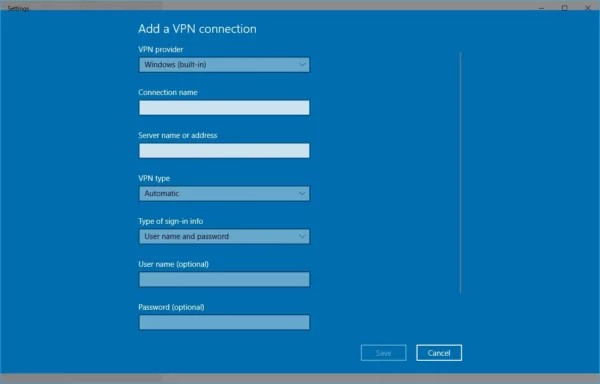Bagaimana cara setting VPN di Windows 10? Untuk kamu pengguna laptop yang masih menggunakan windows 10 saat ini mungkin sedang kesulitan untuk menemukan caranya.
Namun kamu tidak perlu khawatir karena cara setting VPN di Windows 10 bukanlah perkara yang sulit dan bahkan tidak memerlukan aplikasi tambahan. kamu hanya perlu mengikuti langkah-langkah cara melakukannya dengan benar.
Nah sebelum masuk ke cara kamu perlu mengetahui arti, manfaat serta kekurangan VPN agar bisa memutuskannya dengan lebih bijak.
Pengertian VPN
VPN (Virtual Private Network) adalah layanan yang diberikan pada para pengguna untuk menjaga kerahasiaan atau privasi saat mengakses berbagai situs di internet. VPN tidak hanya bisa digunakan di perangkat laptop atau PC tapi juga HP dan jenis perangkat lainnya yang bisa mengakses VPN.
Buat kamu yang belum tahu, VPN pada awalnya dimanfaatkan oleh pihak perusahaan atau organisasi untuk menjaga keamanan data mereka dari publik. Kini seiring kemajuan teknologi, VPN bisa digunakan oleh siapapun untuk berbagai tujuan.
Terdapat beberapa jenis VPN dimana salah satunya dikenal dengan Point to Point Tunelling Protocol (PPTP). Meskipun masih ada jenis lainnya, tetapi yang biasanya digunakan oleh banyak orang adalah metode PPTP ini.
Adapun setting VPN dengan metode PPTP di Windows 10 tidak membutuhkan aplikasi pendukung serta cara menggunakannya juga tidaklah sulit.
Manfaat Menggunakan VPN
Ada banyak manfaat yang bisa kamu dapatkan apabila menggunakan layanan VPN. Namun meski begitu, terdapat pula risiko yang bisa saja terjadi. Maka sebelum mengikuti cara setting VPN di Windows 10 kamu harus sudah paham betul mengenai konsekuensi jika menggunakan VPN.
Berikut adalah manfaat VPN yang perlu kamu ketahui di antaranya adalah :
Proses Transfer Data yang Aman
Kehadiran VPN memungkinkan para penggunanya untuk dapat mengakses berbagai situs di internet dengan aman. Apalagi ketika kamu ingin mengakses data yang penting tentunya VPN akan membantu menjaga kerahasiaan data.
Kegunaan dari VPN yang lainnya adalah melakukan transfer data penting atau sensitif milik perusahaan secara aman. Adapun cara kerja VPN dalam melakukan transfer data yaitu dengan menyambungkan layanan ke server pribadi dengan cara enkripsi sehingga bisa meminimalisir risiko peretasan data.
VPN Menjamin Keberadaan/Lokasi kamu
Bukan cuma data saja, tetapi lokasi maupun keberadaan akses kamu yang tetap aman karena VPN berperan menjadi proxy saat menelusuri jaringan internet. Sehingga data lokasi dari para pengguna VPN akan disamarkan atau tidak bisa ditemukan.
Meskipun lokasi ataupun keberadaan pengguna bisa diakses oleh provider VPN namun mereka tidak akan menyalahgunakannya. Pihak provider VPN tidak akan seenaknya memberikan informasi atau data pribadi kamu kepada siapapun. sehingga kamu akan merasa lebih aman.
Mengamankan Enkripsi
Menariknya kamu bisa menyembunyikan status online di situs publik ketika sedang menjelajah internet. Di sinilah manfaat VPN yang bisa mengenkripsi data kamu.
Enkripsi bisa dikatakan sebagai bentuk penyamaran data berupa angka atau huruf acak agar tak mudah dibaca apabila secara langsung. Pada umumnya saat membaca data yang dienkripsi membutuhkan bantuan pihak-pihak tertentu.
Mengurangi Gangguan Jaringan
Seperti yang diketahui bahwa VPN merupakan jaringan pribadi dimana hanya kamu sendiri yang bisa mengaksesnya. Hal inilah yang membantu mengurangi gangguan jaringan atau koneksi saat kamu sedang menelusuri internet.
Akses Situs Regional
Terdapat banyak situs yang tidak mengijinkan publik untuk mengaksesnya karena tujuan tertentu. Namun dengan adanya VPN, kamu pun bisa mengaksesnya tanpa perlu khawatir akan keamanan lokasi akses kamu.
Misalnya saat sedang mengakses sebuah situs di internet dari kota Bandung, maka kamu bisa mengganti alamat IP menjadi kota Medan. Bahkan untuk berbagai situs luar negeri yang dibatasi, kamu tetap bisa mengaksesnya menggunakan VPN.
Risiko atau Kekurangan Menggunakan VPN
Seperti yang sudah disebutkan sebelumnya, VPN juga memiliki risiko yang perlu kamu ketahui seperti berikut ini:
Ramainya kasus kebocoran data membuat VPN semakin dibutuhkan keberadaannya. Apalagi yang sering mengakses internet menggunakan Wifi tanpa disadari data pribadi kamu bisa saja dipantau oleh pihak yang tidak bertanggungjawab.
Saat mengakses VPN kamu juga akan mendapati banyaknya iklan yang masuk. kamu harus berhati-hati karena iklan tersebut dapat memancing kamu mengklik situs-situs yang tidak aman dan berbahaya.
Cara Setting VPN di Windows 10
Setelah kamu memahami penjelasan di atas, selanjutnya ikuti langkah-langkah cara setting VPN di windows 10 berikut ini:
- Langkah pertama membuka VPN adalah dengan memunculkan halaman Windows kemudian pilih control panel.
- Setelah masuk control panel ganti kategorinya dan temukan pilihan Network and Sharing Center.
- Kemudian pilih bagian Setup a new connection, lalu klik Connect to a workplace dan pilih perintah Next.
- Pada bagian laman Laptop atau PC akan muncul pertanyaan pilihan, Bagaimana kamu ingin terhubung? Maka kamu klik bagian tersebut dan temukan pilihan gunakan jaringan internet saya ataupun Virtual Private Network (VPN).
- Selanjutnya masukkan alamat internet sesuai keinginan kamu layaknya alamat internet lalu pilih Destination Name. Kemudian klik Create sehingga membuat koneksi VPN yang baru.
- Langkah berikutnya cukup mengisi settingan VPN yang seperti di bawah ini:
VPN provider: Windows (built-in)
Connection name: Isi nama VPN sesuai dengan yang kamu inginkan secara bebas
Server name or address : Ketikkan alamat domain (ip server) VPN
VPN Type : kemudian klik sesuai type VPN, pada umumnya menggunakan PPTP
Type of sign-in info : Pilih nama pengguna dan kata sandi
Username : Ketikkan nama pengguna VPN kamu
Password : Ketikkan kata sandi VPN kamu
Jangan lupa untuk mencentang bagian kotak “Remember my sign-in info”,
- Setelah itu klik Save lalu Connect
- Apabila prosesnya berhasil statusnya akan terlihat menjadi Connected yang artinya jaringan VPN telah berhasil ter-connect atau terhubung.
Apabila ingin balik ke tampilan semula, kamu bisa klik icon tanda panah kiri atau klik Setting (pengaturan). Bila nama pengguna dan kata sandi yang kamu buat sudah benar maka akan terlihat status VPN berubah menjadi connected.
Hal inilah yang menandakan bahwa koneksi VPN sudah berhasil terhubung. Kini koneksi jaringan kamu telah terhubung ke jaringan lokal sehingga kamu dapat mengeksplor situs internet sesuai keinginan.
Cara Mengganti dan Menghapus Akun VPN
Apabila kamu mau mengubah atau menghapus akun VPN yang telah dibuat sebelumnya, kamu bisa memilih menu “Advanced options” dan “Edit”. Hal ini dilakukan apabila akun VPN kamu sudah tidak aktif atau bila ingin melakukan edit akun VPN.
Apabila sudah memahami cara setting VPN di Windows 10 di atas, kamu sudah bisa menggunakannya dengan bijak. Pastikan untuk memilih provider PVN yang sudah terjamin keamanannya. Adapun informasi tersebut dapat kamu temukan dengan menelusuri ulasan mereka yang sudah pernah menggunakannya.